صفحه سفید مرگ وردپرس چیست
در واقع یکی از متداول ترین خطاهای وردپرس که ممکن است با آن مواجه شوید، صفحه سفید مرگ وردپرس می باشد. به عبارتی هیچ پیام خطایی وجود نخواهد داشت و شما از طرف وردپرس قفل شده اید. یکی از مشکلات خطای صفحه سفید وردپرس این است که تنها قسمتی از وب سایت هدف را تحت تاثیر قرار می دهد.
برای مثال می توان گفت که شاید صفحه سفید مرگ وردپرس را تنها در بخش مدیریت وردپرس مشاهده کنید در حالی که همه چیز به روال عادی کار می کند. حتی در مواردی شاید در یک پست خاص آن را ببینید در حالی که همه چیز به خوبی کار می کند.
در این مقاله از ماناسرور قصد داریم به آموزش نحوه رفع مشکل صفحه سفید مرگ وردپرس بپردازیم. پس در ادامه مطلب با ما همراه باشید.اگر با مشکل خطای اتصال به پایگاه داده در وردپرس برخورد کرده اید پیشنهاد می کنیم مقاله معرفی شده را مطالعه کنید.
توجه: پیش از اقدام به هر گونه تغییری در سایت مورد نظر، حتما اطمینان حاصل کنید که یک نسخه پشتیبان از وب سایت خود تهیه کرده اید.
چرا صفحه سفید مرگ وردپرس را می بینید
در بیشتر مواقع که با چنین مشکلی مواجه می شوید، بدین دلیل است که یک اسکریپت در وب سایت شما محدودیت حافظه را به طور کامل تمام کرده است. همانطور که می دانید اسکریپت بدون پاسخ یا از طریق سرور میزبان وردپرس شما از بین خواهد رفت. به همین جهت هیچ گونه پیام خطایی برای شما ارسال نمی شود و تنها یک صفحه سفید را مشاهده خواهید کرد.
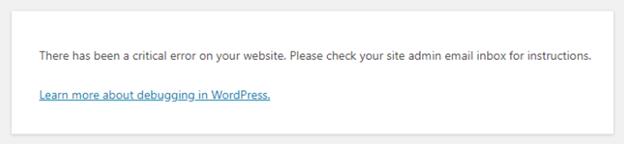
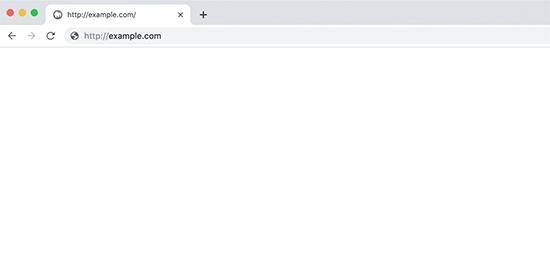
آیا مشکل در سایت های دیگر شما رخ می دهد
اگر سایت های دیگری را همان حساب میزبانی خود تنظیم کرده اید، ابتدا باید بررسی کنید که آیا چنین مشکل مشابهی در آن سایت ها نیز رخ داده است یا خیر.
اگر این مشکل در سایت های دیگر شما نیز رخ داده است، باید با پشتیبانی سرویس میزبانی وب سایت خود تماس بگیرید تا این خطا در اسرع وقت رفع شود. اما اگر این مشکل فقط برای یک وب سایت یا بخش خاصی از سایت اتفاق افتاده بود، باید بدانید که این مشکل تنها به دلیل وب سایت مورد نظر می باشد.
رفع خطای صفحه سفید با حالت بازیابی وردپرس
باید به این نکته دقت داشته باشید که اگر صفحه سفید مرگ وردپرس به دلیل نصب یک افزونه اتفاق افتاده باشد، وردپرس ممکن است که بتواند این مشکل را پیدا کند.
یکی از ویژگی های جدید محافظت از خطاهای معرفی شده در وردپرس 5.2در برخی مواقع به راحتی می توانید خطای مورد نظر را تشخیص دهد و بهمین جهت ممکن است حتی صفحه سفید مرگ وردپرس را در وب سایت خود مشاهده نکنید. اما پیامی تحت عنوان اینکه سایت شما با مشکلات فنی مواجه شده است را دریافت خواهید کرد.
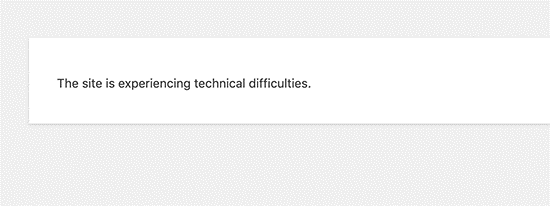
همچنین از سوی دیگر یک ایمیل با مضمون اینکه سایت شما دارای مشکل فنی می باشد برای آدرس ایمیل مدیر وب سایت ارسال خواهد شد.
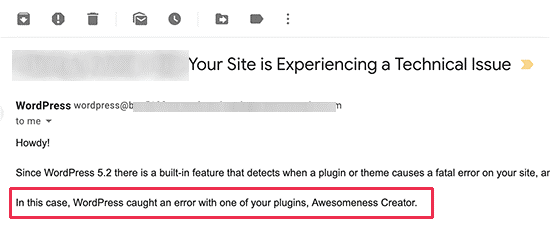
پیام ایمیل ارسال شده به افزونه ای که منجر به ایجاد خطا در وب سایت هدف شده است، اشاره می کند که حاوی یک لینک می باشد. شما از طریق کلیک روی لینک مورد نظر می توانید وارد پیشخوان وردپرس شوید و افزونه معیوب را غیر فعال نمایید.
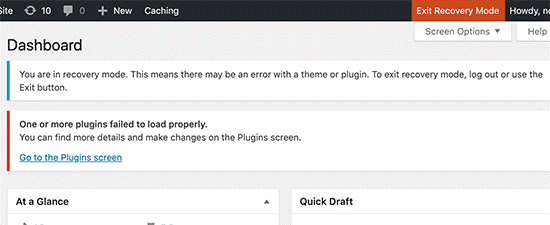
با توجه به مراحلی که طی کردید، اگر همچنان خطای صفحه سفید مرگ وردپرس را مشاهده می کنید، باید این مشکل را به صورت دستی برطرف کنید.
افزایش محدودیت حافظه
در اکثر مواقع این خطا به دلیل اینکه یک اسکریپت حافظه را تمام کرده است، رخ می دهد. برای رفع چنین مشکلی ابتدا باید حافظه PHP موجود در وردپرس را افزایش دهید. از این طریق می توانید به اسکریپت اجازه دهید تا حافظه بیشتری را داشته باشد.
غیرفعال کردن همه پلاگین ها
باید به این نکته اشاره کنیم که اگر افزایش محدودیت حافظه کمکی به رفع این مشکل نکرد، باید برایف این خطا چاره دیگری اندیشید.
با توجه به تجربه هایی که در صدد رفع این مشکل داشتیم، متوجه شدیم که این خطا یا مربوط به نصب یک افزونه خاص می باشد یا محدودیت حافظه اسکریپت. به همین دلیل بهتر است تمامی افزونه ها را غیر فعال کنیم. در مرحله باید وارد صفحه پلاگین ها در پیشخوان وردپرس شوید. کلیه افزونه های نصب شده را انتخاب کنید و آنها را غیر فعال کنید.
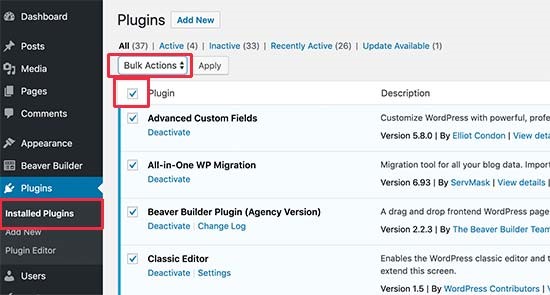
همچنین اگر به مشکل باز نشدن صفحه ادمین وردپرس برخورد کردید، می توانید تمامی پلاگین ها را از طریق FTP غیر فعال کنید.
ابتدا به پوشه wp-content بروید که در آن پوشه “plugins” را مشاهده خواهید کرد.
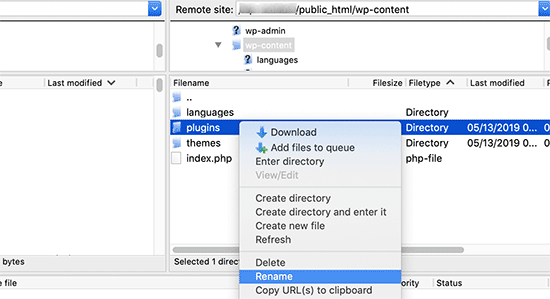
در این زمان باید روی پوشه افزونه ها کلیک راست کنید و گزینه rename را کلیک کنید. همچنین می توانید نام پوشه پلاگین ها را به افزونه های غیر فعال شده تغییر دهید.
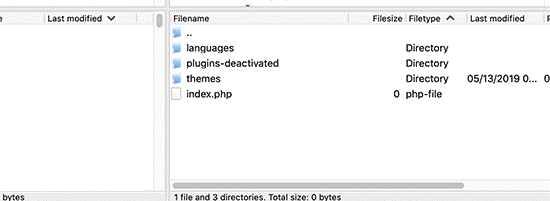
در این زمان وردپرس به دنبال پوشه ای به نام افزونه ها می گردد تا بتواند آنها را بارگذاری کند. وقتیکه نمی تواند پوشه را پیدا کند، به راحتی کلیه پلاگین ها را غیر فعال می کند. اگر با انجام اینکار همچنان مشکل وجود داشت، هر بار به ترتیب یک افزونه را فعال کنید و زمانی که متوجه شدی کدام پلاگین باعث ایجاد این مشکل شده است، می توانید تنها آن را غیر فعال نمایید.
قالب را جایگزین کنید
اگر عیب یابی پلاگین ها نتوانست این خطا را رفع کند، باید قالب فعلی سایت خود را با یک قالب پیش فرض جایگزین کنید.
ابتدا با استفاده از یک سرویس گیرنده FTP به وب سایت خود متصل شوید و به پوشه /wp-content/themes/ بروید. این قسمت شامل تمام قالب های نصب شده در وب سایت شما می باشد.
برای انتخاب قالب وردپرس فعلی خود کلیک راست کرده و آن را به عنوان پشتیبان در رایانه خود دانلود کنید.
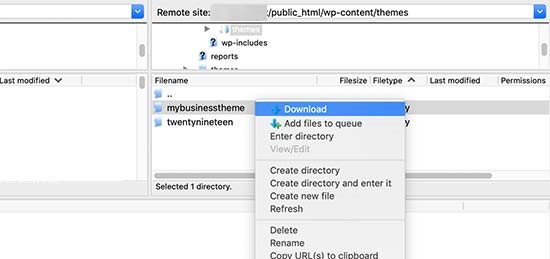
سپس باید موضوع فعلی خود را از وب سایت خود حذف نمایید. روی پوشه قالبخود کلیک راست کرده و “Delete” را انتخاب کنید. FTP اکنون قالب را از وب سایت شما حذف می کند.
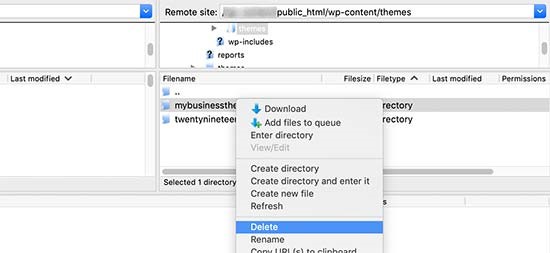
حال اگر یک قالب پیش فرض وردپرس مانند (Twenty Eighteen یا Twenty Nineteen) روی وب سایت خود نصب کرده باشید، وردپرس به طور پیش فرض شروع به استفاده از آن می کند.
همچنین این کار را می توانید به صورت دستی انجام دهید. اگر همچنان فضاهای اضافی در پایین فایل وجود دارد، باید آنها را حذف کنید، و گاهی اوقات این مشکل برطرف می شود. همچنین با کدگذاری ضعیف در فایل functions.php می توانید باعث ایجاد خطای صفحه سفید مرگ وردپرس شوید. اکنون یک کپی جدید از قالب خود دانلود کنید و سپس آن را نصب نمایید.
حالت Debug Mode را برای دریافت خطاها در وردپرس فعال کنید
اگر تا الان هیچ کدام از مراحل طی شده کمکی به رفع این مشکل نکرد، باید کد زیر را به فایل wp-config.php اضافه کنید.
1 2 | define( ‘WP_DEBUG’, true); define( ‘WP_DEBUG_LOG’, true ); |
زمانی که این کد را اضافه کنید، اکنون یک صفحه خالی دارای خطاها، هشدارها و اخطارها خواهد بود. اینها ممکن است به شما در تعیین علت اصلی کمک کنند.
اگر هیچ خطایی مشاهده نمی کنید، به راحتی با استفاده از یک سرویس گیرنده FTP از پوشه wp-content در وب سایت خود مراجعه کنید. در آنجا یک فایل debug.log جدید حاوی گزارشی از تمام خطاها، اعلانات و هشدارها خواهید دید.
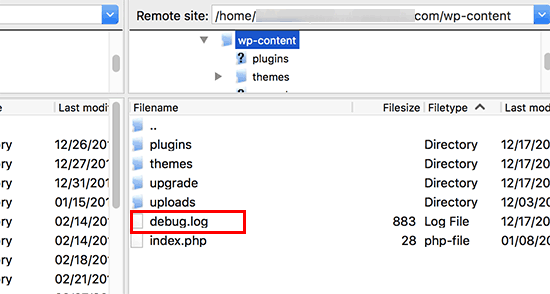
کش وردپرس را پاک کنید
در برخی از مواقع امکان دارد این مشکل به دلیل کش وردپرس رخ دهد. پس بدین جهت کش وردپرس را پاک کنید.
تعمیر مقالات طولانی تر
اگر صفحه سفید مرگ وردپرس فقط در یک پست یا صفحه بسیار طولانی دارید، این ترفند کوچک ممکن است راه حل اصلی شما باشد.
ابتدا باید کد زیر را در فایل wp-config.php خود قرار دهید.
1 2 3 | /** Trick for long posts */ ini_set(‘pcre.recursion_limit’,20000000); ini_set(‘pcre.backtrack_limit’,10000000); |
با انجام تمامی مراحل ذکر شده، به سادگی می توانید حل مشکل عدم نمایش محتوای برگه در وردپرس به راحتی انجام داده و صفحه سفید مرگ وردپرس را مشاهده نکنید.
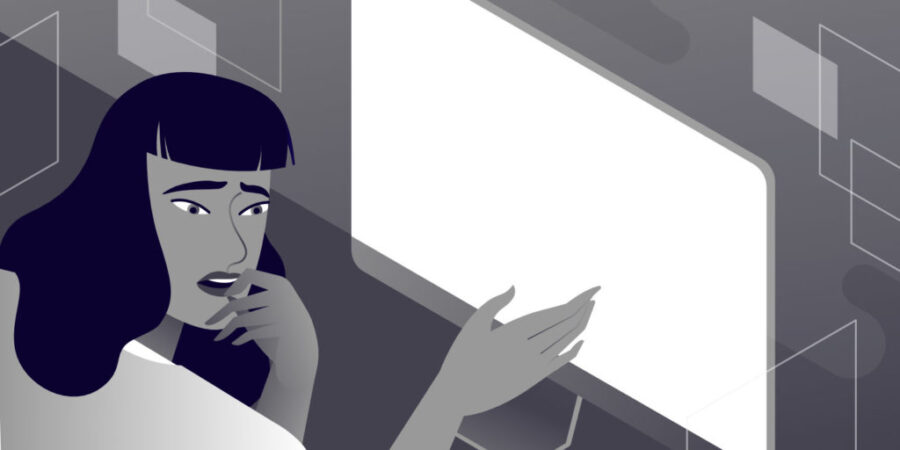








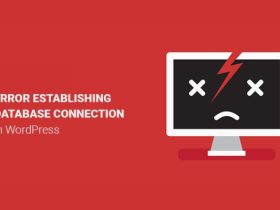
ارسال پاسخ